Word中无法打印图形怎么办?Word图形打印不出来的解决方法
更新日期:2023-09-24 05:21:57
来源:系统之家
Word中无法打印图形怎么办?Word是我们常用的办公软件,不仅支持一般的文字处理功能,而且处理好的文件可以在Word文档中选择打印出来,但是近期有用户发现Word中无法打印图形,那么应该如何解决呢?下面我们来看看吧。
解决方法如下:
1、首先我们应该先打开word文档,然后在word文档内点击“空白文档”选项,新建一个新的Word文档。
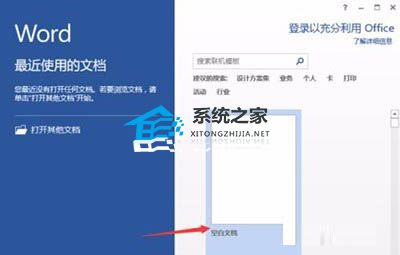
2、然后在word文档中点击菜单栏的“插入”选项选择图形,将选择的图形插入到文档中。

3、接着我们再点击“文件”选项命令,在文件选项命令窗口中,将选项卡切换到“打印”。在打印预览窗口并没有看到我们插入的图形。

4、然后我们应该返回到上一个步骤文件命令窗口,点击“选项”命令选项。

5、接着我们应该直接打开word对话框。
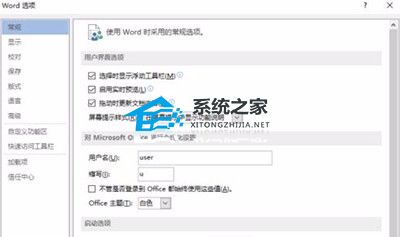
6、此时我们应该在对话窗口中切换到“显示”选项卡栏。

7、此时我们应该在对话窗口中切换到“显示”选项卡栏,具体操作如下图所示: 在显示中我们找到打印选项区域下的“打印在 Word 中创建的图形”选项并将其勾选“√”,再确定保存下来就可以了,具体操作如下图所示:
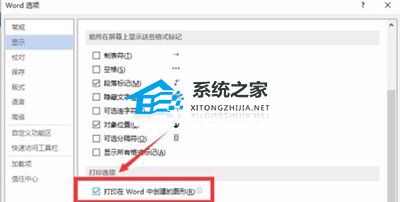
8、完成 最后,只要我们返回文档,再点击打印预览,就可以看到我们想要打印的内容了。
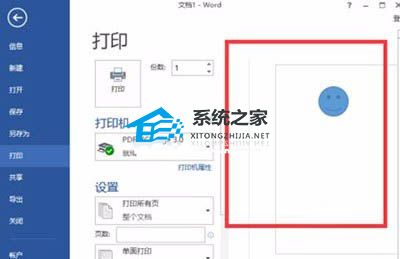
以上就是Word中无法打印图形怎么办?Word图形打印不出来的解决方法。相信看完之后对大家一定有所帮助。更多软件教程请继续关注系统之家!
- monterey12.1正式版无法检测更新详情0次
- zui13更新计划详细介绍0次
- 优麒麟u盘安装详细教程0次
- 优麒麟和银河麒麟区别详细介绍0次
- monterey屏幕镜像使用教程0次
- monterey关闭sip教程0次
- 优麒麟操作系统详细评测0次
- monterey支持多设备互动吗详情0次
- 优麒麟中文设置教程0次
- monterey和bigsur区别详细介绍0次
周
月












